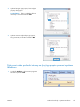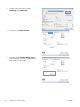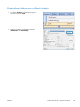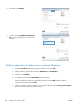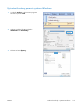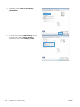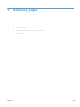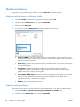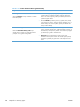HP LaserJet Pro 100 Color MFP M175 User's Guide
3. Klikněte na kartu Barevně.
4. Klikněte na nastavení Automaticky nebo Ručně.
● Nastavení Automaticky: Toto nastavení vyberte pro většinu tiskových úloh.
●
Nastavení Ručně: Toto nastavení vyberte k úpravě nastavení barev nezávisle na ostatních
nastaveních.
POZNÁMKA: Pokud nastavení barev změníte ručně, může to mít vliv na výstup.
Společnost HP doporučuje, aby změny těchto nastavení prováděli pouze odborníci na
barevnou grafiku.
5. Kliknutím na možnost Tisk ve stupních šedi vytisknete barevný dokument v černé barvě a ve
stupních šedé. Tuto volbu použijte k tisku barevných dokumentů ke kopírování nebo faxování. Lze
ji použít také k tisku konceptů nebo z důvodu úspory barevného toneru.
6. Klikněte na tlačítko OK.
Ruční nastavení barev
Pomocí ručního nastavení možností barev můžete upravit možnosti Neutrální odstíny šedé,
Polotón a Kontrola okraje pro text, obrázky a fotografie.
Tabulka 9-1 Ruční nastavení barev
Popis nastavení Možnosti nastavení
Kontrola okraje
Vykreslení okrajů určuje funkce Vyrovnávání
okrajů. Funkce Vyrovnávání okrajů zahrnuje dvě
části: Adaptivní tvorba polotónů a Soutisk. Adaptivní
tvorba polotónů zvyšuje ostrost okrajů. Soutisk
snižuje vliv chybného tisku barevné plochy mírným
překrytím hran přilehlých objektů.
● Vypnuto vypíná přetisk i adaptivní polotónování.
●
Při hodnotě Slabý je přetisk nastaven na nejnižší úroveň.
Adaptivní tvorba polotónů je zapnuta.
● Hodnota Normální nastaví překrývání na střední úroveň.
Adaptivní tvorba polotónů je zapnuta.
● Maximální je nejagresivnější nastavení překryvu. Adaptivní
tvorba polotónů je zapnuta.
CSWW
Nastavení barvy
105